Hozzon létre a reális nyomtatás hatását a Photoshopban
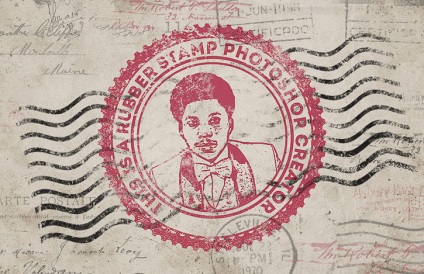
Ebben a leckében megtanulhatod, hogyan lehet egy realisztikus nyomtatás érdekes hatását létrehozni a Photoshopban néhány egyszerű lépésben.
Ez a hatás megtalálható a gumibélyegzőben. amely a GraphicRiver weboldalán érhető el.
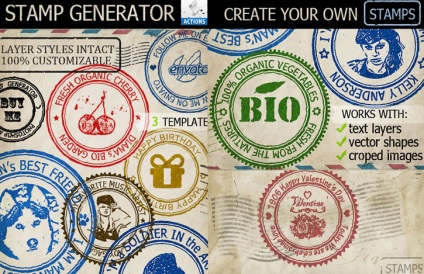
1. Hozzon létre egy grunge hátteret
Hozzon létre egy új, 850 x 550 képpont méretű dokumentumot (Ctrl + N). Más méretű lehet, de arányosan ki kell igazítania az összes olyan méretet, amelyet a leckében használni fogunk.
Egy papír textúráját egy új rétegre illesztjük.

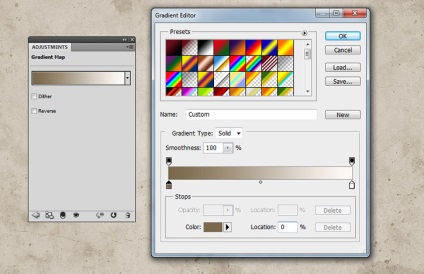
2. Hozzon létre egy bélyegzőt
Aktiválja az EllipseTool (U) eszközt, és vonjon körbe. Működés közben tartsa lenyomva a Shift billentyűt az arányok mentéséhez. A réteget a "Circle 1" számmal hívjuk.
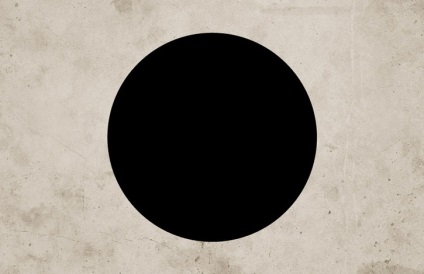
Háromszor ismételje meg a "Circle 1" réteget (Ctrl + J). Minden egyes példányt "2. kör", "3. kör" és "4. kör" hívnak.
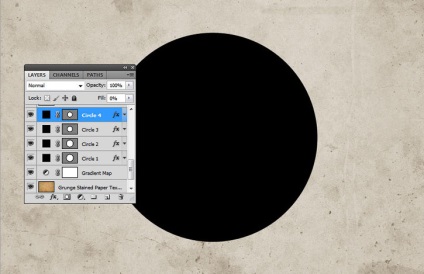
Csökkentse a "Kör 1" réteg kitöltését 0% -ra. Ezután kattintson duplán erre a rétegre a LayerStyle ablak megnyitásához, és alkalmazza az Stroke alkalmazást. A lökethossz szélessége 6 képpont, a szín pedig - 000000.

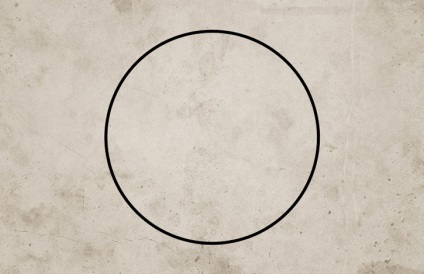
Válassza ki a "Circle 2" réteget, és nyomja meg a Ctrl + T gombot a szabad átalakítás aktiválásához. A felső panelen nyomja meg a láncszemek lenyomásával az arányokat, és állítsa 95% -ra a léptéket.
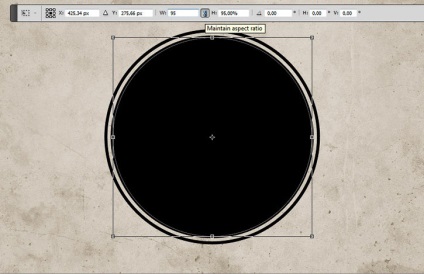
Ehhez a réteghez is csökkentse a kitöltést 0% -ra, és alkalmazza a Stroke réteg stílusát. A löketszélesség 4 képpont, a szín # 000000.
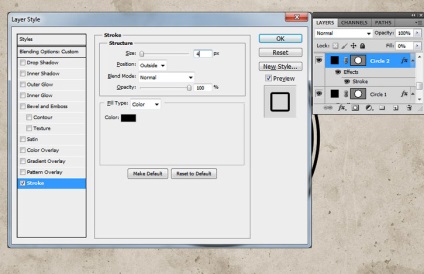
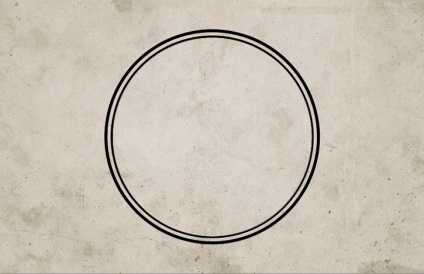
Válassza ki a "Circle 3" réteget, és nyomja meg a Ctrl + T kombinációt a szabad átalakítás aktiválásához. A felső panelen nyomjuk meg a láncszemek lenyomásával az arányokat, és állítsuk be a skála 75% -át.
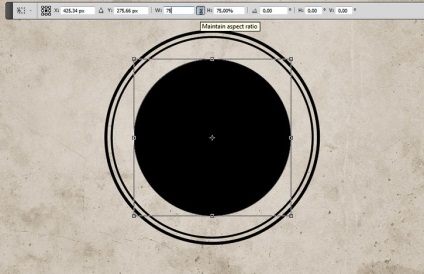
Ehhez a réteghez csökkentse a kitöltést 0% -ra, és alkalmazza a Stroke réteg stílusát. A löketszélesség 6 képpont, a szín # 000000.
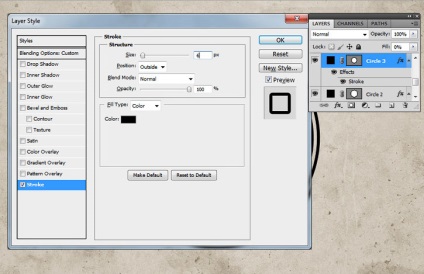
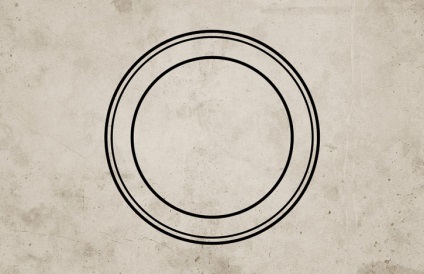
Válassza ki a "Circle 4" réteget, és nyomja meg a Ctrl + T gombot a szabad átalakítás aktiválásához. A felső panelen nyomja meg a láncszemek lenyomásával az arányokat, és állítsa be a skála 70% -át.
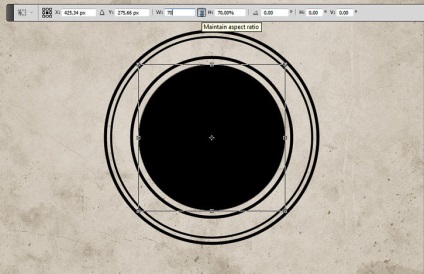
Ehhez a réteghez is csökkentse a kitöltést 0% -ra, és alkalmazza a Stroke réteg stílusát. A löketszélesség 4 képpont, a szín # 000000.
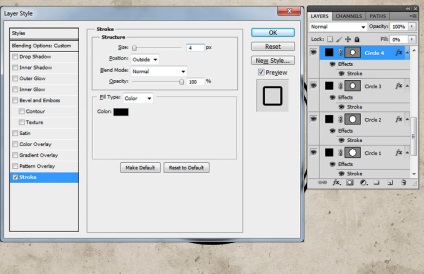
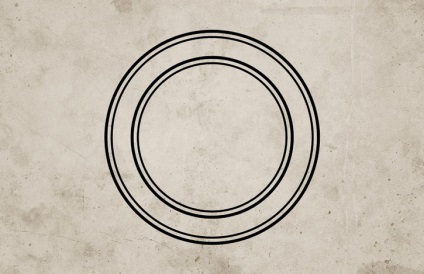
Ezután töltsd be a kör alakokat, és telepítsd őket a Photoshopba. Ehhez menj Edit- PresetManager (Edit - Preset menedzser) legördülő listából PresetType (Dial típus) válassza CustomShapes (Random ábra). Ezután nyomjuk meg a Load gombot, és a megjelenő ablakban megtaláljuk a letöltött CSH-fájlt.
Állítsa be a színt # 000000 értékre. Aktiválása CustomShapeTool (U) (ábra skate), a felső panel a szerszám-beállításainak DefinedProportions (arányok). Válasszon ki egy kört, és vonja le a bélyeg külső kontúrján. Ez a lecke a 17. ábrát használja.
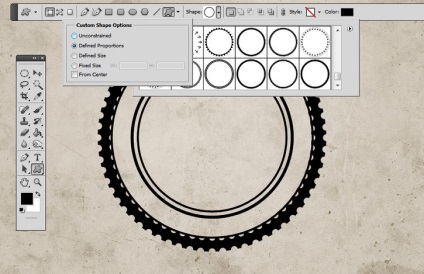
3. Szöveg hozzáadása
Kattintson a "Circle 3" rétegmaszk miniatűrre. Ezután vegye a HorizontalTypeTool (T) (Text) karaktert, mozgassa a kurzort a kör kontúrjára addig, amíg a szimbólum | egy hullámos vonalon a közelben. Kattintson a körvonalra, és nyomtassa ki a szöveget.
A lecke az Intro betűtípust használja, és a szín # 000000. De Ön, mint mindig, felveheti a betűtípusokat és beállításokat.
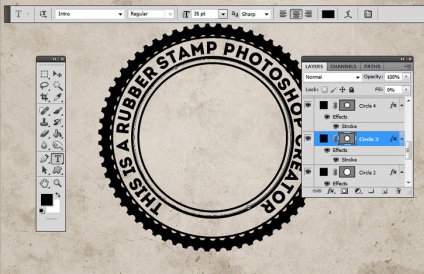
4. Fotók konvertálása nyomtatásra
A modell fotóját a munkadokumentumra továbbítjuk.
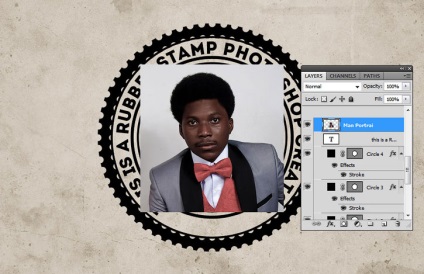
Nyomja meg a Ctrl billentyűt, és kattintson a "Keret 4" rétegmaszkra a beállítás betöltéséhez.

Menj a réteg panel aljára, és kattints a Addlayermaskask gombra, hogy a maszkot a modellhez csatlakoztassa.
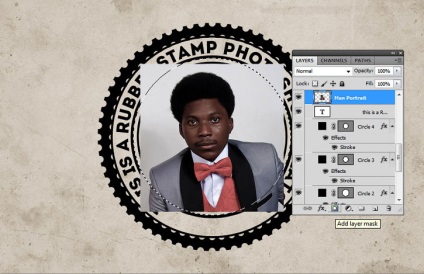
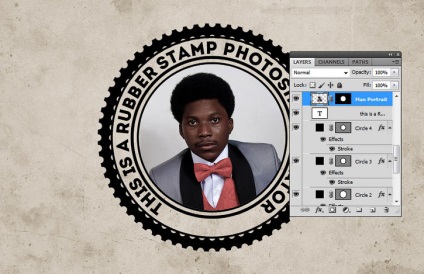
Ezután ellenőrizze, hogy az előtér színe lett állítva fekete (# 000000), és a hátsó - fehér (#ffffff), különben az eredmény fog kinézni helytelen.
Szűrő alkalmazása - Vázlatrajz - Bélyegző (Szűrő - Vázlat - Linocut). A Light / DarkBalance (Tone balance) értéke 4, a Sima (lágyítás) értéke 1.
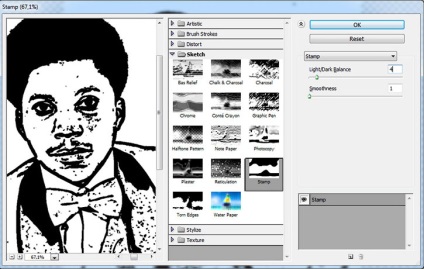
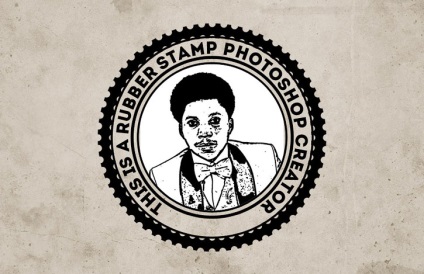
Kattintson duplán a réteg a modell és a megjelenő ablakban LayerStyle (Layer Style) megy BlendIf beállításokat (Overlay ha). A felső csúszka fehér ThisLayer (Ezt a réteget) balra, 180 teljesen eltávolítani fehér.
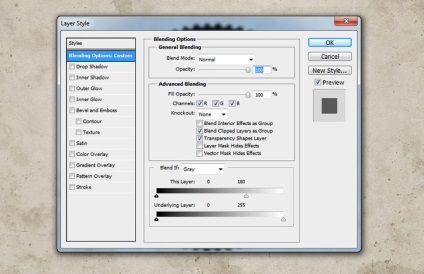
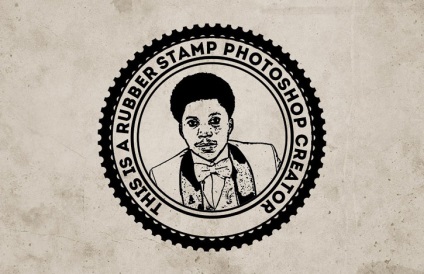
5. Adjon hozzá egy grunge effektust
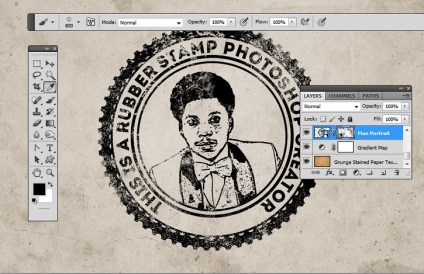
Adjon hozzá egy új réteget (Ctrl + Shift + N), és nevezze el a "Nyomtatási sorok" nevet. Vegye BrushTool (B) (ecset) a készlet „Seal” megtalálja a megfelelő kefét hullámos vonalak és felhívni őket.
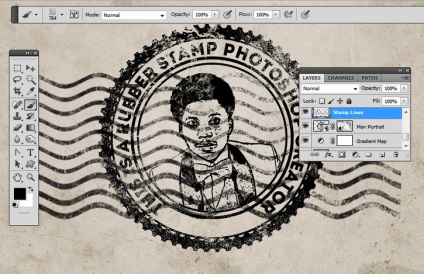
Ezután adjon hozzá egy maszkot a réteghez vonalakkal, és újra a grunge kefével segítsük ezt a maszkot a dörzsölés hozzáadásához. A hullámos vonalak azon részeit is eltávolítjuk, amelyek átfedik a kerek tömítést.
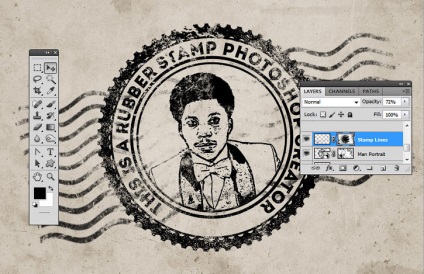
6. Adjon színt a nyomtatáshoz
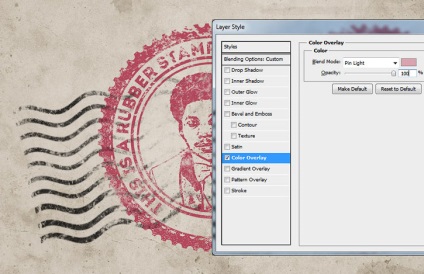
És végső megérintésként még egy érdekes hatást is hozzáadunk. Hozzon létre egy új "Régi boríték" réteget. A "Borítékok" készletben válassza ki a megfelelő keféket, és dolgozza ki őket a # b24659 színnel.
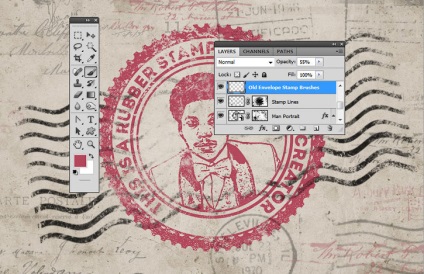
Gratulálok, készek vagyunk!
Ebben a bemutatóban a nulláról tanult meg egy reális nyomtatási hatás létrehozása különböző kefékkel és textúrákkal. Remélem, élvezted ezt a bemutatót.
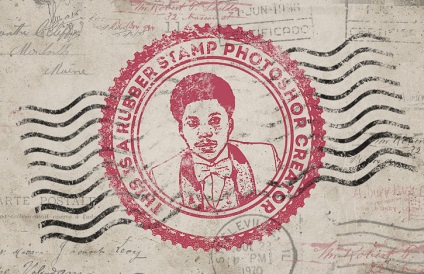
Ez a hatás megtalálható a gumibélyegzőben. amely a GraphicRiver weboldalán érhető el.
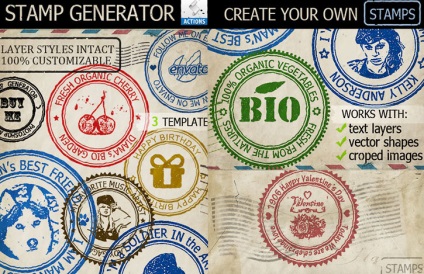
Add-ons:
23 638
előfizetők:
70 000+
A felhasználók munkája:
332 770
Más projektjeink:
Regisztrációs űrlap
Regisztráció e-mailben